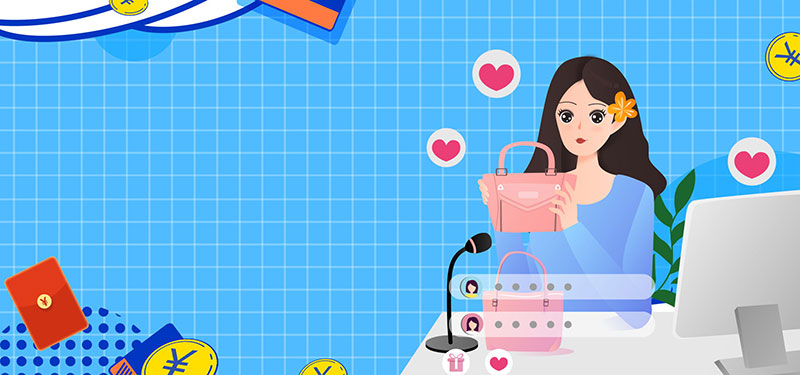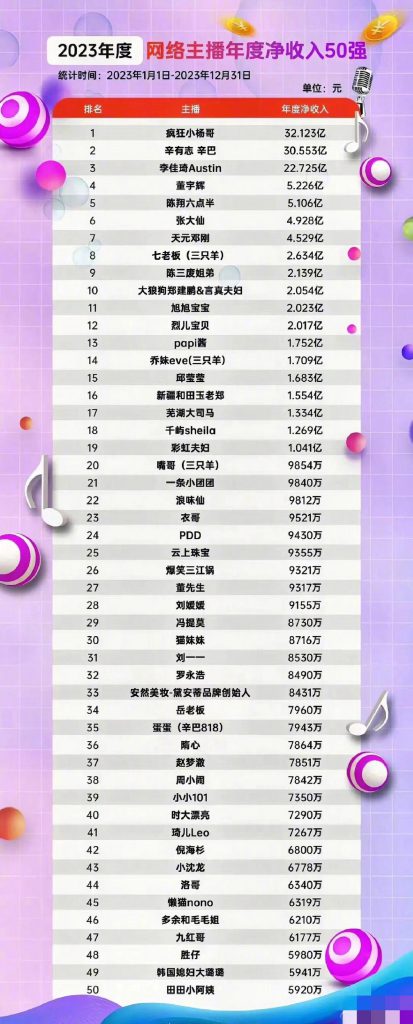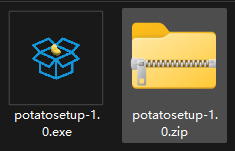核心直播间控制器之二
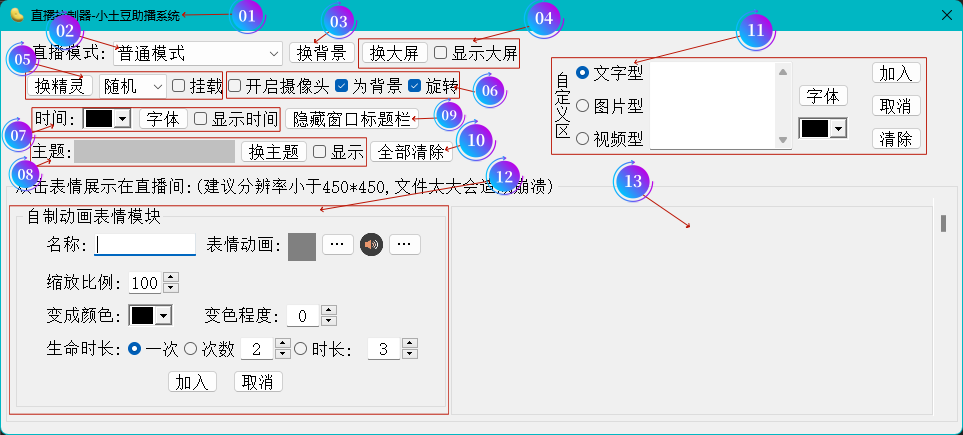
(图1)
在上篇核心直播间控制器之一之中已经为用户详细的介绍到数字标识11自定功能模块了,此篇着重于数字标识12到13的介绍。
数字标识12:自制动画表情模块,只需有GIF动画就可以制作。如果提供声音文件仅支持.war文件(即系统录音机录制的文件)如下图1-1所示:
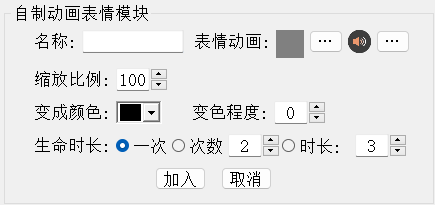
(图1-1)
上图1-1是自制动画表情模块功能界面,名称是必须输入的只支持汉字,表情动画预览框后面的三个小点的按钮为选择图片按钮,这里只对持GIF动画图片,图片不可过大,尽量在450*450像素之内,否则由于电脑配置不同,可能会引起本软件的崩溃。这样请选删除后再修改图片后再拿来使用。音频图标的按钮在单击其后面的三个小点的按钮选择了.war声音文件后点击会预览播放声音文件。缩放比例,默认100为不缩放。但是如果提供的图片过大或略大,将自动缩放到适应直播窗口的宽度,此项可不用设置。变色颜色在变色程度为0时将不会变色。如果需变色就变色,此项也可默认不需理会。生命时长,表情在直播间会有一个生命时间的,默认为动画播放一次后自动销毁,选定次数将在动画播放此设置的次数之后销毁,默认为2次。选定时长即为在多少秒之后销毁,默认为3秒,可根据需要设置。设置完毕后。一定要单击加入按钮保存本地数据库,否则将不会被调用加载。单击取消按钮即为清除当前的编辑,如果在修改状态下将取消当前的修改操作。
数字标识13:是一个空白区,这里是加载系统已存在的自制动画表情模块,如下图官方下载的表情动画图自制后的模块界面如下图1-2所示:
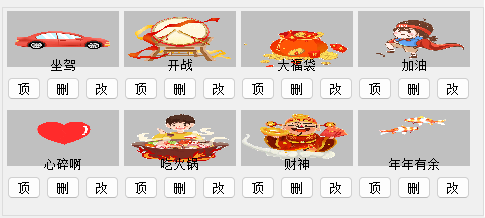
(图1-2)
图1-2中每行可加四个表情包,其中“顶”按钮将置第一位置,“删”按钮将删除这个表情包,“改”按钮将进行修改。双击图片将表情展示直播间,可连击。
以上为普通模式具体功能操作全部介绍完毕,下面具体介绍各种模式下的功能操作:
一、神奇感应游戏模式:
这是一种心理心灵感应小游戏,如下图1-3所示:
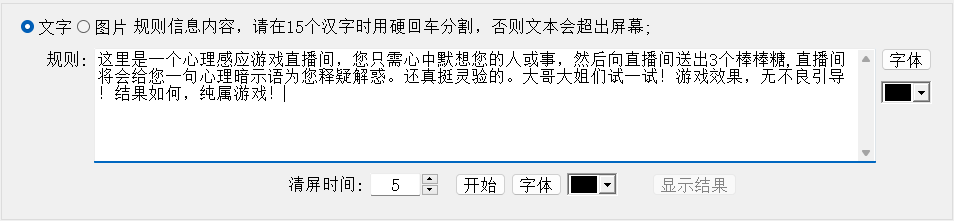
(图1-3)
上图1-3为神奇感应游戏模式的文字展示功能,文本限制在100汉字,以上是系统默认,用户可以自行设置文字以及字体和颜色。在下面清屏时间是在直播中如果有大哥大姐送出礼物主播点显示结果后多少秒清除屏幕。此时主播提示送礼物者看屏幕或者截图。开始按钮是直播开始。这个底部的字体和颜色选择器是设置显示结果的字体和颜色。如果选图片模式将如下图1-4所示:
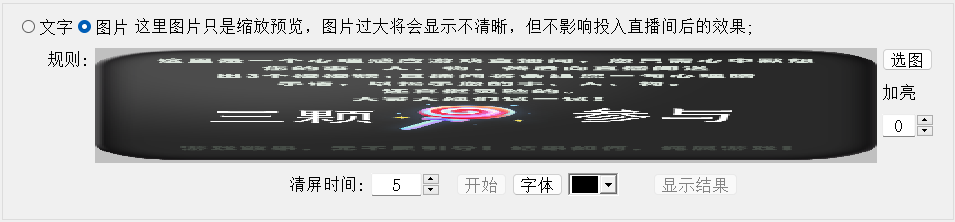
(图1-4)
上图1-4为上图1-3中的文字改为图片模式的表达方式,建议使用图片模式,可以设计的好看些。有利于直播间的视觉效果。在这个功能中图片由于缩放了,所以有些模糊,因为这个图是给自己看的,只要知道是哪个图片即可,图片大小只能在450*390像素,否则文字就会不清晰。这里看右则选图按钮进行自行设定图片。加亮为0不加亮,如果图片暗的话,可以加亮,否则会存在看不清感。一样设置好图片后,点即开始进行直播。这种模式将直接在线收音浪了,你懂得……。
二、九宫格游戏模式:
这是一种模拟九抽一抽奖功能模块,可以指定开什么,当然也可以真随机开奖。控制面板如下1-5所示:

(图1-5)
在上图1-5中的数据是按日期并且按局来设定的,每一局只开一次的设定。默认为当前日期,指预设局中选择要开的局。选定后,将自动加载当前的局名称和九个图片,如果少于9个,将以系统默认的谢谢参与图片补空位。蓝色刷新图标为刷新数据按钮,刷新当前数据。在最下方的第一个下拉选择框中默认为真随机开这是真随机的,打开后如下图1-5-1所示,其它皆属指定开奖。挂载开局按钮单击将当前局肉容加载到直播间。“开”按钮故名思义,就是开奖按钮。下一局自动向下一局切换直播间布局。
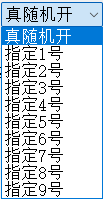
(图1-5-1)
上图1-5-1为开局设定选择器,默认为随机,根据需要可指定开奖。具体应用请根据自身需求去合理设置。
三、互动答题模式:
这是一种直播间出题让粉丝参入的模式;如下图1-6所示:
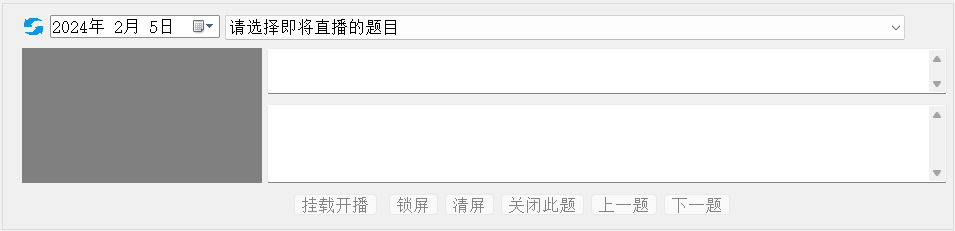
(图1-6)
在上图1-6中分为三行,最上一行,第一个蓝色图标的按钮为刷新数据按钮一般用在数据库管理器中已更新,此窗口打开时点击此按钮刷新数据之用,由日期和题目下拉选择器组成。可选择某一天的题目加载,然后选择题目,即在第二行中加载题目图片并在第二行中右则上面的文本框中显示答案。在其下方的文本框中显示直播文案。第三行为控制按钮栏:挂载开播按钮单击将题目挂载至直播间;锁屏按钮是将直播视频锁住,避免被鼠标意外点击。清屏按钮,是将当前的直播间清除掉。关闭此题,就是停用此题,下次必须启用才可以被调用。上一题,下一题按钮是向上或向下自动加载题目到直播间。
四、教学模式:
这是专为教育教学类直播间设置的功能模块,在数据库中设定好教程教案,直播时每课时每课时的加载起来,非常的方便。布局都已设定好了。可以随时修改教案。一个人做起来是非常方便的。如下图1-7所示:
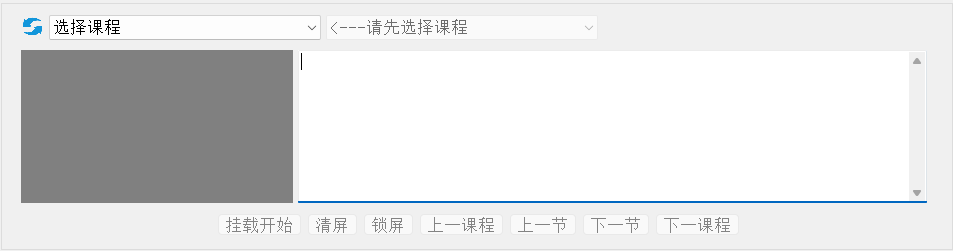
(图1-7)
在上图1-7即为教学模式控制器,是按课程来管理并加载的,如:课程名语文,那么课程就会第一章第一节,故而第一行先由课程下拉列表框和章节下拉列表框组成,选择了课程,自动加载课程章节列表。最前的蓝色按钮为刷新课程数据按钮此只刷新课程;第二行中左则为课程资料图片或者视频预览框,第二行右则为教案显示框(此不能修改,需进入数据管理器中修改);第三行中挂载开始,是首次进行开播的功能按钮。清屏按钮是将当前直播间已加载的课程清除掉。锁屏按钮是将当前课程视频锁定位置避免鼠标无意中点击或移动。上一课程和下一课程,是上下翻动切换课程,上一节和下一节是上下翻动当前课程中的章节内容,这四个按钮上下翻动将自动加载切换到的课程中进行直播,是无感切换的,根据需要自行随意切换。
五、带货模式
这种是我们专为带货主播而打造的功能。在数据库设定好每个商品直播背景和展示布局版型后,在直播时随意切换。可按顺序或随选加载到直播进行直播带货。如下图1-8所示:
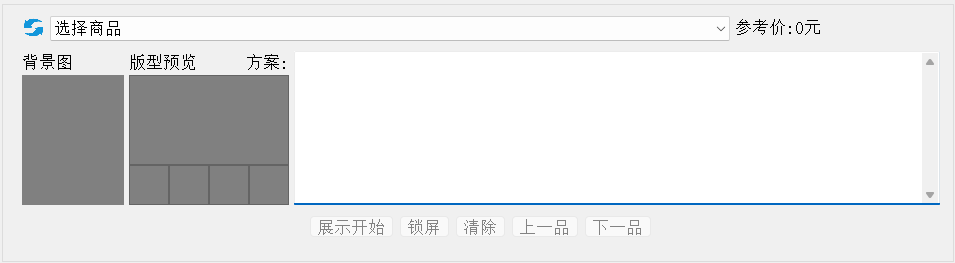
(图1-8)
在上图1-8为带货控制器,其中分为三行,第一行蓝色按钮为刷新商品数据按钮;其后为商品下拉选择框,每选择一个商品首先将在此控制器中加载预览。参考价格不显示在直播间,直播间需显示请设计在图片上。第二行中左则为背景图即为当前商品已设置的背景图片预览框。其后面为版型预览,系统预设8种版型,上图1-8中为默认版型,皆为一个主图和四小图组合组成。方案框中是当前直播文案或解决方案的备注框。第三行中由五个按钮组成,展示开始加载后首次开播加载到直播间进行开播。锁屏按钮是将当前视频的布局锁定(同上)清除按钮是清除掉当前的直播已布局的商品布局。上一品下一品两个按钮是在当前商品列表中自由切换加载。都是无感切换的。
注意:在直播间所有视频都是没有声音的。但在直播时有声音的视频会在视频流中会播放,观众端会听到声音,故而不需声音播放的视频,请去掉声音。然后加载到库。
至此直播音控制器全部功能介绍完毕,赶快去开播吧,baby potato(小土豆)们,我们只能通过努力才成为big potato(大人物)!!!愿小土豆助播系统能助更多的小土豆(baby potato)们成为大人们(big potato)!